從選購到配置,一篇搞定!
嘿,各位電腦愛好者們,是不是有時(shí)候覺得一塊硬盤根本不夠用?游戲、電影、工作資料,還有那些珍貴的照片和視頻,全擠在一塊硬盤里,找東西都費(fèi)勁,別急,今天咱們就來聊聊組裝電腦時(shí)多硬盤的安裝指南,讓你輕松實(shí)現(xiàn)存儲(chǔ)自由!
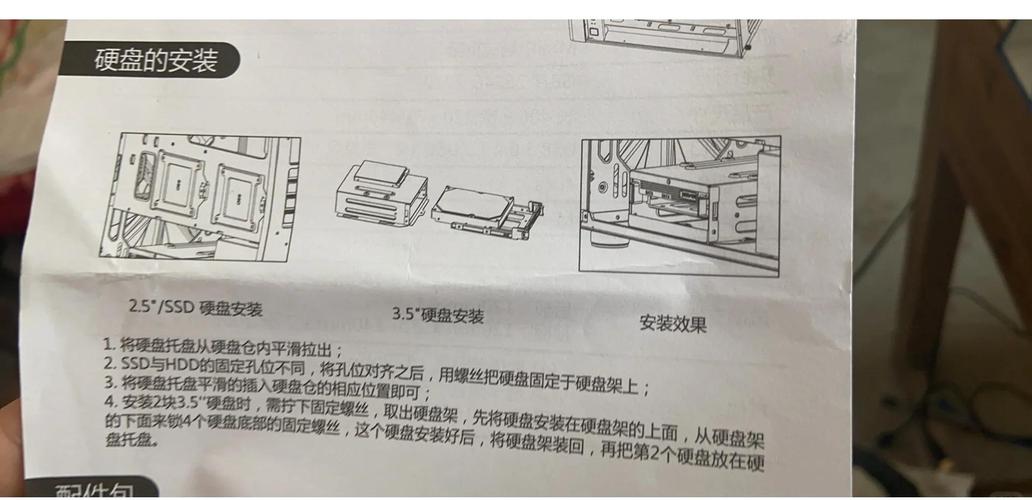
為啥要多硬盤?
咱們得明白為啥要多硬盤,多硬盤的好處多多:
- 容量大:一塊硬盤不夠用?那就多來幾塊!無論是存儲(chǔ)大型游戲、高清電影,還是備份重要數(shù)據(jù),多硬盤都能輕松應(yīng)對。
- 速度快:通過RAID(磁盤陣列)技術(shù),你可以將多塊硬盤組合起來,提升讀寫速度,讓電腦運(yùn)行更加流暢。
- 數(shù)據(jù)安全:重要數(shù)據(jù)分散存儲(chǔ)在多塊硬盤上,即使一塊硬盤出問題,其他硬盤上的數(shù)據(jù)依然安全無虞。
選購硬盤的小技巧
既然決定要多硬盤,那選購硬盤就是第一步,這里有幾個(gè)小技巧,幫你挑到合適的硬盤:
- 接口類型:現(xiàn)在主流的硬盤接口有SATA和M.2兩種,SATA接口硬盤價(jià)格親民,適合存儲(chǔ)大量數(shù)據(jù);M.2接口硬盤則速度更快,適合安裝系統(tǒng)和常用軟件。
- 容量大小:根據(jù)需求選擇容量,如果你主要用來存儲(chǔ)電影和游戲,那至少得選個(gè)1TB以上的;如果只是備份數(shù)據(jù),500GB或1TB就足夠了。
- 轉(zhuǎn)速與緩存:對于機(jī)械硬盤來說,轉(zhuǎn)速越快,讀寫速度越快;緩存越大,性能也越好,價(jià)格也會(huì)相應(yīng)提高。
- 品牌與售后:選擇知名品牌,質(zhì)量有保障,售后也放心,比如西部數(shù)據(jù)、希捷、三星等,都是不錯(cuò)的選擇。
安裝前的準(zhǔn)備
在動(dòng)手安裝之前,咱們得做好準(zhǔn)備工作:
- 工具準(zhǔn)備:一把螺絲刀,可能還需要一些扎帶或魔術(shù)貼,用來整理線纜。
- 空間規(guī)劃:打開機(jī)箱,看看里面還有多少空間可以安裝硬盤,機(jī)箱前面板、側(cè)面或底部都有硬盤位。
- 電源考慮:多硬盤意味著需要更多的電力支持,確保你的電源功率足夠,并且有多余的SATA電源線。
安裝步驟詳解
好了,準(zhǔn)備工作做好了,接下來就是安裝步驟了,別擔(dān)心,跟著我的步驟來,保證你輕松搞定!
- 固定硬盤:把硬盤放入機(jī)箱的硬盤位,用螺絲固定好,注意硬盤的方向,別裝反了。
- 連接數(shù)據(jù)線:找到主板上的SATA接口,用SATA數(shù)據(jù)線將硬盤和主板連接起來,如果硬盤是M.2接口的,那就直接插到主板上的M.2插槽里。
- 連接電源線:從電源上找到SATA電源線,插到硬盤的電源接口上,確保連接牢固,別松動(dòng)。
- 整理線纜:用扎帶或魔術(shù)貼把線纜整理好,讓機(jī)箱內(nèi)部看起來整潔有序。
BIOS設(shè)置與系統(tǒng)識(shí)別
硬盤裝好了,接下來得讓系統(tǒng)識(shí)別它們,這通常需要在BIOS里進(jìn)行一些設(shè)置:
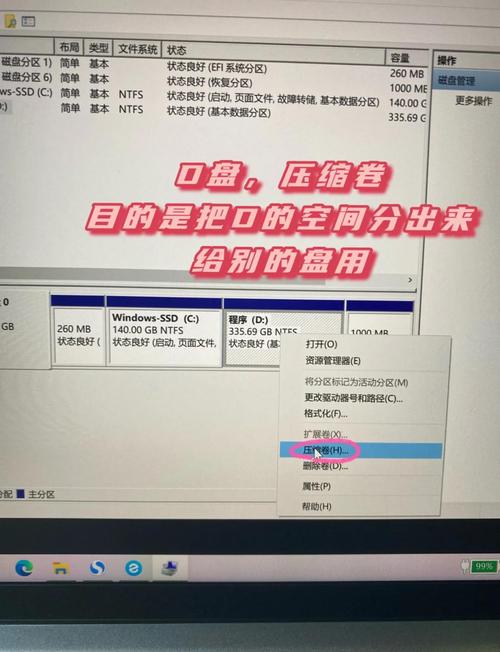
- 進(jìn)入BIOS:開機(jī)時(shí)按下Del鍵(不同主板可能不同,具體看開機(jī)提示),進(jìn)入BIOS設(shè)置界面。
- 查看硬盤:在BIOS里找到“Storage”或“SATA Configuration”選項(xiàng),看看系統(tǒng)是否識(shí)別到了新安裝的硬盤。
- 設(shè)置啟動(dòng)順序:如果你打算用新硬盤安裝系統(tǒng),記得在BIOS里設(shè)置啟動(dòng)順序,讓電腦從新硬盤啟動(dòng)。
RAID配置(可選)
如果你想要提升硬盤性能或數(shù)據(jù)安全性,可以考慮配置RAID,這里簡單介紹一下RAID 0和RAID 1:
- RAID 0:將多塊硬盤組合成一塊邏輯硬盤,提升讀寫速度,但缺點(diǎn)是數(shù)據(jù)安全性低,一塊硬盤出問題,所有數(shù)據(jù)都可能丟失。
- RAID 1:將兩塊硬盤鏡像備份,一塊硬盤的數(shù)據(jù)會(huì)實(shí)時(shí)復(fù)制到另一塊硬盤上,這樣即使一塊硬盤出問題,另一塊硬盤上的數(shù)據(jù)依然完整,但缺點(diǎn)是容量利用率低,只有一半。
配置RAID需要在BIOS或主板自帶的RAID管理工具里進(jìn)行,具體步驟可以參考主板說明書。
系統(tǒng)安裝與分區(qū)
硬盤識(shí)別好了,接下來就是安裝系統(tǒng)和分區(qū)了,這里以Windows系統(tǒng)為例:
- 安裝系統(tǒng):用U盤或光盤啟動(dòng)電腦,按照提示安裝系統(tǒng),選擇安裝位置時(shí),記得選新安裝的硬盤。
- 分區(qū):系統(tǒng)安裝好后,可以用磁盤管理工具對硬盤進(jìn)行分區(qū),你可以把C盤作為系統(tǒng)盤,D盤作為軟件盤,E盤作為數(shù)據(jù)盤等。
日常使用與維護(hù)
多硬盤裝好了,系統(tǒng)也安裝好了,接下來就是日常使用和維護(hù)了,這里有幾個(gè)小建議:
- 定期備份:雖然多硬盤能提升數(shù)據(jù)安全性,但定期備份依然很重要,你可以用外部硬盤或云存儲(chǔ)來備份重要數(shù)據(jù)。
- 清理垃圾:定期清理硬盤上的垃圾文件和臨時(shí)文件,保持硬盤空間充足。
- 檢查硬盤健康:用硬盤檢測工具定期檢查硬盤健康狀況,及時(shí)發(fā)現(xiàn)并解決問題。
好了,關(guān)于組裝電腦多硬盤的安裝指南就聊到這里了,希望這篇文章能幫到你,讓你輕松實(shí)現(xiàn)存儲(chǔ)自由!如果你還有其他問題或心得,歡迎在評論區(qū)留言交流哦!


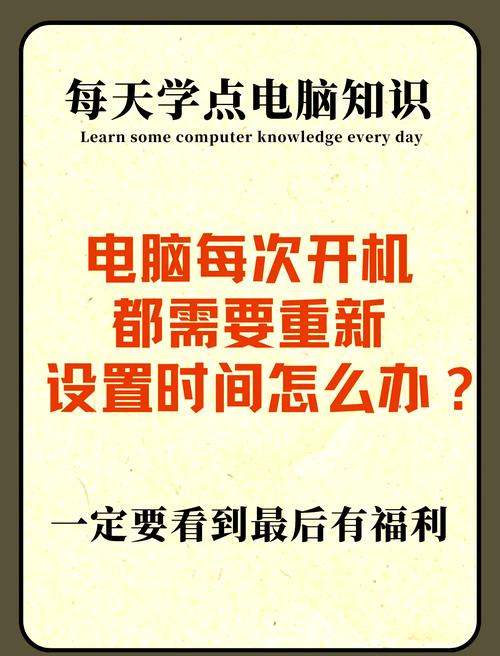

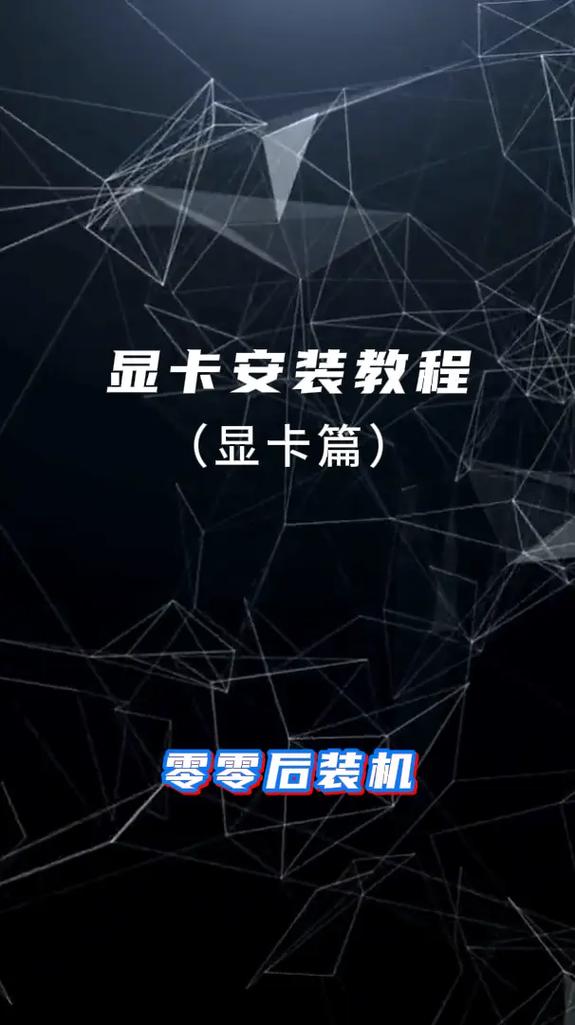

還沒有評論,來說兩句吧...